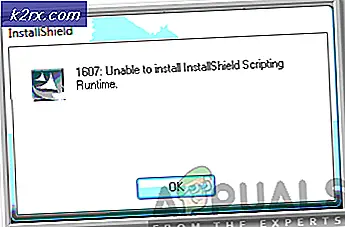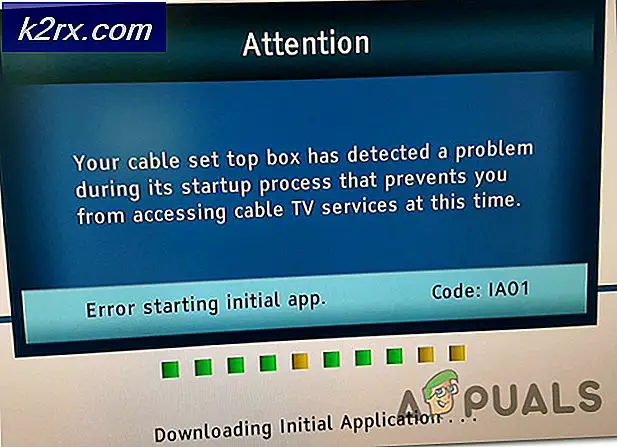Khắc phục: Lỗi cập nhật Windows 10 80246010 và 80070003
Với việc phát hành Windows 10, người dùng Windows tò mò muốn trải nghiệm sự thanh lịch của phần mềm mới nhất. Vì vậy, họ đang cố gắng cập nhật hệ điều hành của họ lên hệ điều hành mới nhất. Trong khi cố gắng cập nhật, người dùng đã báo cáo lỗi trong quá trình đến với Mã lỗi tức là 80246010 và 80070003 . Chỉ có một vài người đã chịu đựng vấn đề này. Do đó, Windows 10 không thể tải xuống và bị lỗi mỗi lần.
Dường như có lỗi trong trung tâm Windows Update cần sửa trước khi cố gắng cập nhật. Đôi khi, các bản cập nhật cũng cần phải được đẩy để được tải xuống và cài đặt.
Giải pháp khắc phục các mã lỗi Windows 10 80246010, 80070003:
Không có bản sửa lỗi hoặc bản cập nhật thích hợp nào từ Microsoft để xử lý vấn đề này vì nó chỉ xảy ra với một vài người dùng. Tuy nhiên, chúng tôi đã tìm thấy giải pháp để vượt qua vấn đề này và bắt đầu quá trình cập nhật diễn ra suôn sẻ. Để làm điều đó, hãy làm theo các bước đơn giản dưới đây.
Khắc phục sự cố Windows Update
Việc đầu tiên bạn cần thực hiện là khởi động trình khắc phục sự cố Windows Update để tìm và khắc phục sự cố cho bạn. Để làm được điều đó, hãy làm theo các bước.
1. Tìm kiếm Gỡ rối bên trong hộp tìm kiếm Windows của bạn. Nếu bạn đang ở trong Windows 7, hãy vào menu Start và tìm nó trong hộp ở dưới cùng của menu. Trong Windows 8, hãy làm theo cùng một quy trình để mở các cửa sổ khắc phục sự cố. Sau khi tìm kiếm, tìm Gỡ rối và nhấp vào nó để mở.
2. Bên trong cửa sổ Khắc phục sự cố, điều hướng đến phía dưới và nhấp vào Hệ thống và Bảo mật để chuyển sang cửa sổ tiếp theo.
3. Bên trong cửa sổ System and Security, điều hướng đến phía dưới một lần nữa và ở đó bạn sẽ thấy Windows Update . Nhấp chuột phải lên nó và chọn.
Mẹo CHUYÊN NGHIỆP: Nếu vấn đề xảy ra với máy tính của bạn hoặc máy tính xách tay / máy tính xách tay, bạn nên thử sử dụng phần mềm Reimage Plus có thể quét các kho lưu trữ và thay thế các tệp bị hỏng và bị thiếu. Điều này làm việc trong hầu hết các trường hợp, nơi vấn đề được bắt nguồn do một tham nhũng hệ thống. Bạn có thể tải xuống Reimage Plus bằng cách nhấp vào đây4. Khi bạn đang ở trong trình khắc phục sự cố Windows Update, hãy nhấp vào nút Tiếp theo để bắt đầu quá trình. Nếu lần đầu tiên thử, nó không tìm thấy sự cố, hãy thử khởi động lại quá trình khắc phục sự cố. Sau khi nó được thực hiện, nó sẽ tự động sửa chữa vấn đề. Đóng cửa sổ và chuyển sang bước tiếp theo.
Đẩy cập nhật Windows
1. Sau thành công của quá trình khắc phục sự cố, mở Command Prompt bằng cách tìm kiếm nó trong menu Start . Hãy chắc chắn để chạy nó như là quản trị viên quá để làm cho nó hoạt động đúng.
2. Bên trong dấu nhắc lệnh, gõ lệnh sau và nhấn Enter để bắt đầu đẩy cập nhật Windows 10.
Lệnh: wuauclt.exe / detectnow / updatenow
3. Bạn sẽ thấy bản cập nhật Windows để bắt đầu tải xuống Windows 10.
Mẹo CHUYÊN NGHIỆP: Nếu vấn đề xảy ra với máy tính của bạn hoặc máy tính xách tay / máy tính xách tay, bạn nên thử sử dụng phần mềm Reimage Plus có thể quét các kho lưu trữ và thay thế các tệp bị hỏng và bị thiếu. Điều này làm việc trong hầu hết các trường hợp, nơi vấn đề được bắt nguồn do một tham nhũng hệ thống. Bạn có thể tải xuống Reimage Plus bằng cách nhấp vào đây